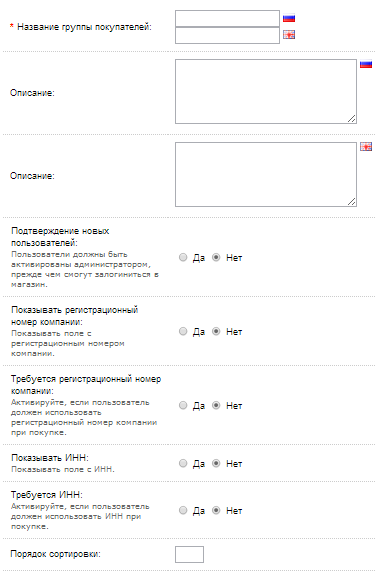Группа Покупателей: различия между версиями
Ellenka (обсуждение | вклад) (Новая страница: «== Группы покупателей == Группы покупателей - это группы, состоящие из списков покупателе…») |
Ellenka (обсуждение | вклад) |
||
| (не показано 8 промежуточных версий этого же участника) | |||
| Строка 1: | Строка 1: | ||
== Группы покупателей == | == Группы покупателей == | ||
Группы покупателей - это группы, состоящие из списков | Группы покупателей - это группы, состоящие из списков клиентов интернет-магазина, объединенных по одному параметру, например использование скидки или акционного предложения, либо подписка на почтовые рассылки.<br /> | ||
== Создать группу покупателей == | |||
Группа покупателей OpenCart по-умолчанию имеет название ''По-умолчанию''. Создать новую группу можно, выполнив переход ''Продажи'' > ''Покупатели'' > ''Группы покупателей''. Над списком групп находим кнопку ''добавить''. Нажимаем ее и направляемся на страницу с формой для заполнения, где вводим информационные данные создаваемой группы покупателей. Указываем ''название группы'' покупателей и ее ''описание''. Поле ''название группы'' является обязательным. Помимо этого, в пределах группы, можно установить обязательное подтверждение новых пользователей администратором. А также, можно установить запрос на ввод регистрационного номера компании или ИНН. Указывая порядок сортировки, мы обозначаем приоритетность создаваемой группы покупателей среди других. <br /> | |||
[[Файл:Customergroup1.png]] | |||
== Добавить покупателя в группу == | == Добавить покупателя в группу == | ||
Перед тем, как добавить покупателя в определенную группу, убедитесь в том, что он есть в общем списке покупателей: Продажи > Покупатели. Отыскав желаемого покупателя, нажимаем изменить в колонке действия напротив. Из выпадающего списка групп в поле группа покупателей во вкладке Общие выбираем необходимую нам. Чтобы сберечь | Перед тем, как добавить покупателя в определенную группу, убедитесь в том, что он есть в общем списке покупателей: ''Продажи'' > ''Покупатели''. Отыскав желаемого покупателя, нажимаем ''изменить'' в колонке ''действия'' напротив. Из выпадающего списка групп в поле ''группа покупателей'', во вкладке ''Общие'', выбираем необходимую нам. Чтобы сберечь внесенные данные, в правом верхнем углу нажимаем ''сохранить''.<br /> | ||
== Применение товарных скидок для групп покупателей == | |||
Для того чтобы закрепить товар со скидкой за определенной группой покупателей, изначально он должен быть отредактирован на странице товара. Для этого выполняем переход ''Каталог'' > ''Товар'', нажимаем ''изменить'' и, во вкладке ''Скидка'' или же ''Акции'', выбираем соответствующую группу покупателей. Не забудьте указать сроки начала и окончания действия скидки или акции на данный товар. Детально о редактировании товара, читайте в разделе [[Товары]].<br /> | |||
[[Файл:Customergroup2.png]] | |||
[[Покупатели]]<br /> | |||
[[Продажи]]<br /> | |||
[[Руководство Пользователя]] | |||
Текущая версия на 08:59, 13 января 2014
Группы покупателей
Группы покупателей - это группы, состоящие из списков клиентов интернет-магазина, объединенных по одному параметру, например использование скидки или акционного предложения, либо подписка на почтовые рассылки.
Создать группу покупателей
Группа покупателей OpenCart по-умолчанию имеет название По-умолчанию. Создать новую группу можно, выполнив переход Продажи > Покупатели > Группы покупателей. Над списком групп находим кнопку добавить. Нажимаем ее и направляемся на страницу с формой для заполнения, где вводим информационные данные создаваемой группы покупателей. Указываем название группы покупателей и ее описание. Поле название группы является обязательным. Помимо этого, в пределах группы, можно установить обязательное подтверждение новых пользователей администратором. А также, можно установить запрос на ввод регистрационного номера компании или ИНН. Указывая порядок сортировки, мы обозначаем приоритетность создаваемой группы покупателей среди других.
Добавить покупателя в группу
Перед тем, как добавить покупателя в определенную группу, убедитесь в том, что он есть в общем списке покупателей: Продажи > Покупатели. Отыскав желаемого покупателя, нажимаем изменить в колонке действия напротив. Из выпадающего списка групп в поле группа покупателей, во вкладке Общие, выбираем необходимую нам. Чтобы сберечь внесенные данные, в правом верхнем углу нажимаем сохранить.
Применение товарных скидок для групп покупателей
Для того чтобы закрепить товар со скидкой за определенной группой покупателей, изначально он должен быть отредактирован на странице товара. Для этого выполняем переход Каталог > Товар, нажимаем изменить и, во вкладке Скидка или же Акции, выбираем соответствующую группу покупателей. Не забудьте указать сроки начала и окончания действия скидки или акции на данный товар. Детально о редактировании товара, читайте в разделе Товары.